怎么配置使用Go語言IDE中的VSCode
這篇文章主要講解了怎么配置使用Go語言IDE中的VSCode,內容清晰明了,對此有興趣的小伙伴可以學習一下,相信大家閱讀完之后會有幫助。
創新互聯專業為企業提供白堿灘網站建設、白堿灘做網站、白堿灘網站設計、白堿灘網站制作等企業網站建設、網頁設計與制作、白堿灘企業網站模板建站服務,10多年白堿灘做網站經驗,不只是建網站,更提供有價值的思路和整體網絡服務。
一、Golang 環境配置
關于 Goland 的系統環境配置,這里就不在過多講解,可以直接參考該鏈接的前半部分即可。
二、安裝配置 VSCode
下載鏈接:https://code.visualstudio.com/
選擇自己系統對應的版本就可以,這個做 IT 的都不知道那就轉行吧。
2.1 安裝 golang 插件
進入Visual Studio Code,使用快捷鍵F1,打開命令面板
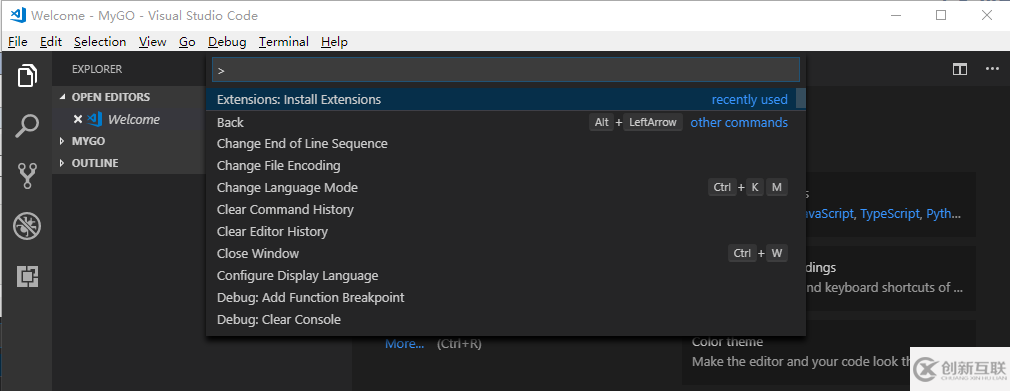
在上圖光標處·輸入 exten ,然后選擇“Extensions:Install Extension”,如下圖
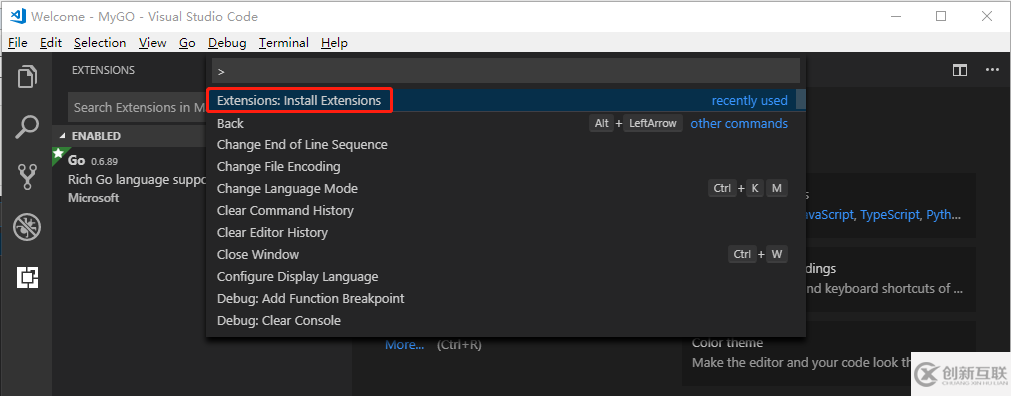
查詢并安裝 Go 插件
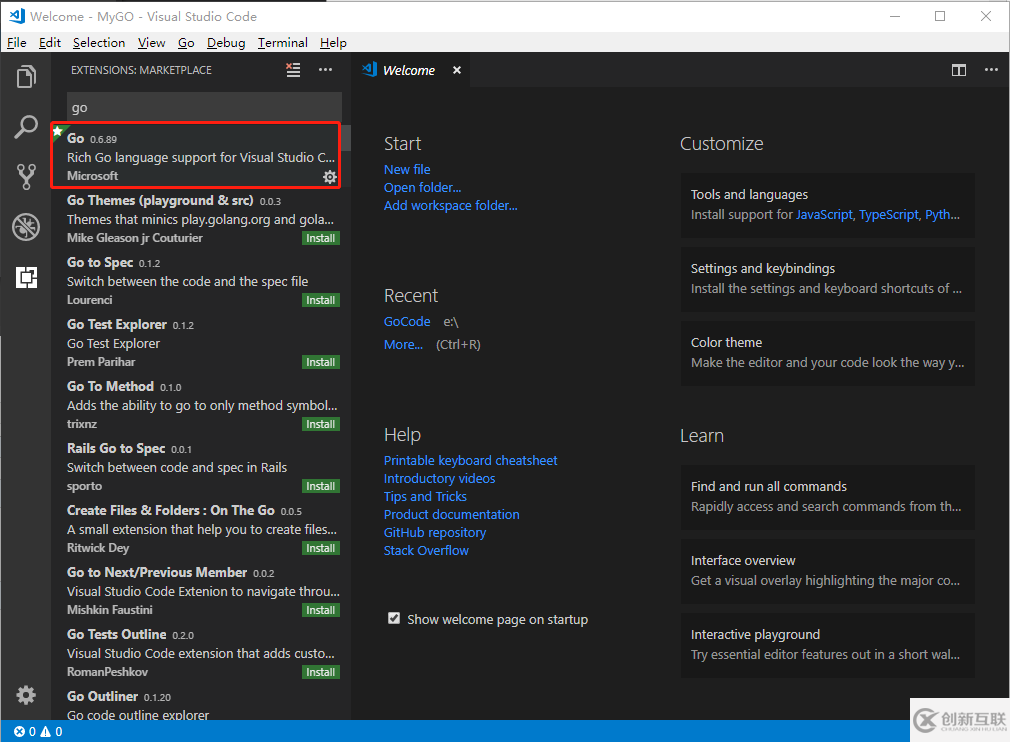
提示:在插件列表中,選擇 Go,進行安裝,安裝之后,系統會提示重啟Visual Studio Code。由于我這里已經安裝過了,所以不會出現 "Install" 選項。
2.2 開啟自動保存功能
打開Visual Studio Code,找到菜單File -> Preferences -> Settings,如下圖:
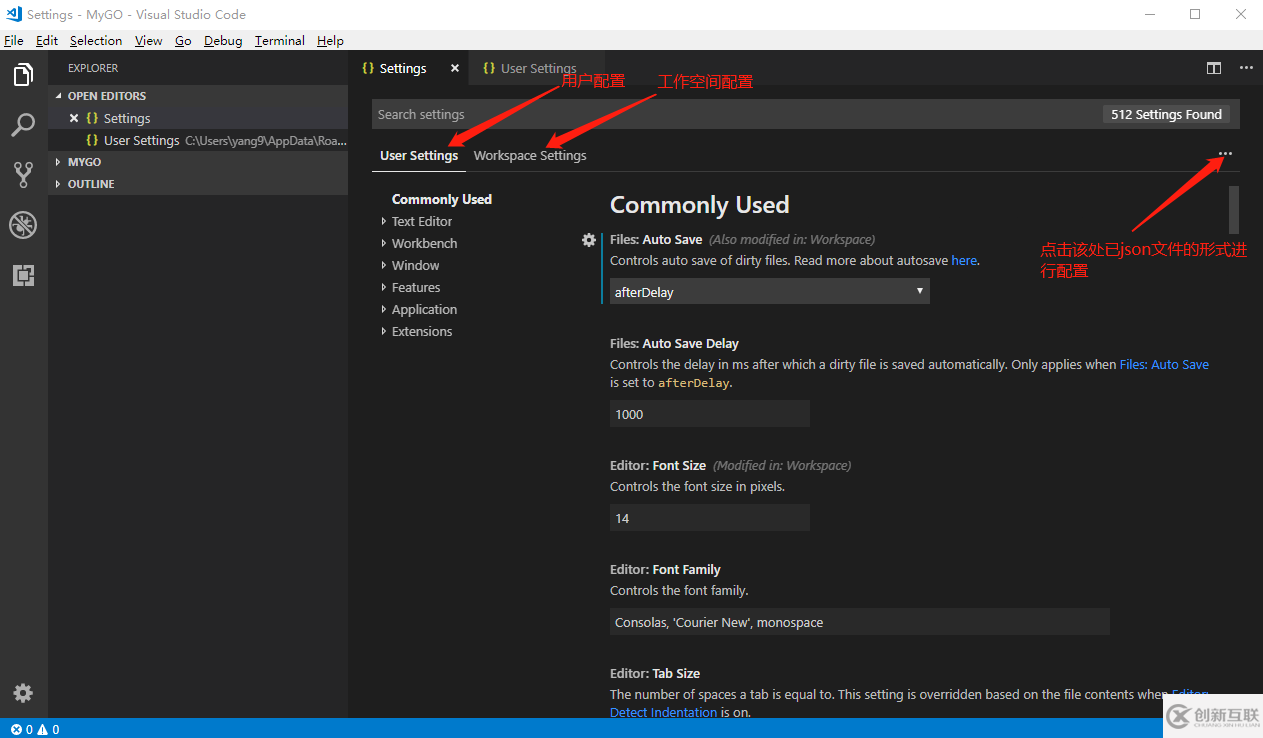
選中 "User Settings" 配置如下內容
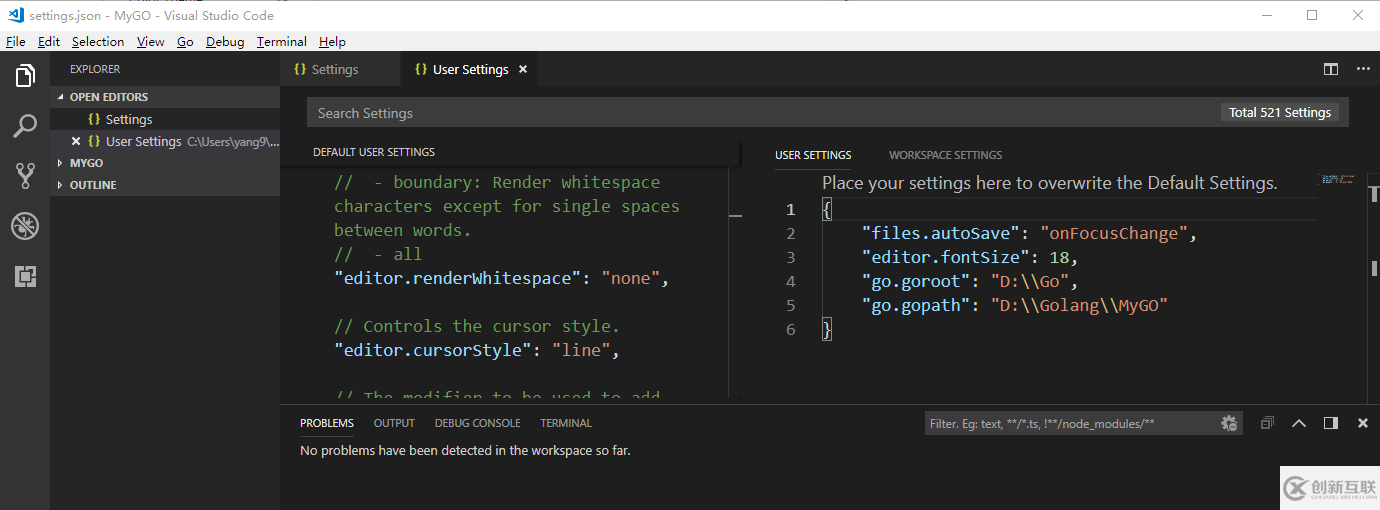
{
"files.autoSave": "onFocusChange",
"editor.fontSize": 18,
"go.goroot": "D:\\Go",
"go.gopath": "D:\\Golang\\MyGO"
}其他保持默認配置即可;
2.3 執行相關命令(自行安裝好git)
更多詳細信息參考:https://marketplace.visualstudio.com/items?itemName=ms-vscode.Go
1)安裝gocode
打開命令提示符(以管理員身份打開),輸入:
go get -u -v github.com/nsf/gocode
2)安裝godef
go get -u -v github.com/rogpeppe/godef
3)安裝golint
# 創建 $GOPATH/src/golang.org/x cd $GOPATH/src/golang.org/x git clone https://github.com/golang/tools.git git clone https://github.com/golang/lint.git # 完成以上步驟后,執行 go get golang.org/x/lint/golint
如果你遇到了類似如下錯誤,就可以通過 git clone 的方式把包下載到本地,再進行安裝即可解決問題;
Fetching https://golang.org/x/tools/go/buildutil?go-get=1
https fetch failed: Get https://golang.org/x/tools/go/buildutil?go-get=1: dial tcp 216.239.37.1:443: connectex: A connection attempt failed because the connected party did not properly respond after a period of time, or established connection failed because connected host has failed to respond.
package golang.org/x/tools/go/buildutil: unrecognized import path "golang.org/x/tools/go/buildutil" (https fetch: Get https://golang.org/x/tools/go/buildutil?go-get=1: dial tcp 216.239.37.1:443: connectex: A connection attempt failed because the connected party did not properly respond after a period of time, or established connection failed because connected host has failed to respond.)
4)安裝go-find-references
go get -u -v github.com/lukehoban/go-find-references
5)安裝go-outline
go get -u -v github.com/lukehoban/go-outline
6)安裝goreturns
go get -u -v sourcegraph.com/sqs/goreturns
7)安裝gorename
go get -u -v golang.org/x/tools/cmd/gorename
提示:如果還提示報錯,因為前面已經git clone 下來了,可以執行執行"go installgolang.org/x/tools/cmd/gorename";
8)安裝gopkgs
go get -u -v github.com/tpng/gopkgs
9)安裝go-symbols
go get -u -v github.com/newhook/go-symbols
2.4 寫一個程序進行測試
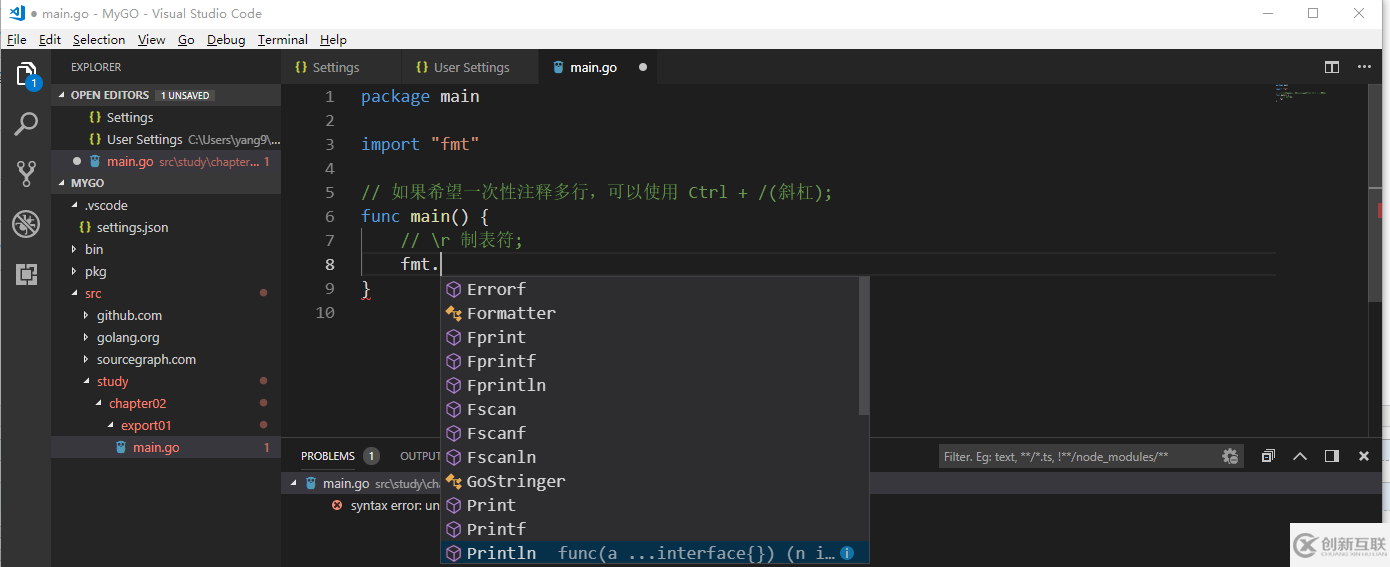
可以看到能夠進行相關提示。這里我們執行完整程序測試一下,程序是否正常。
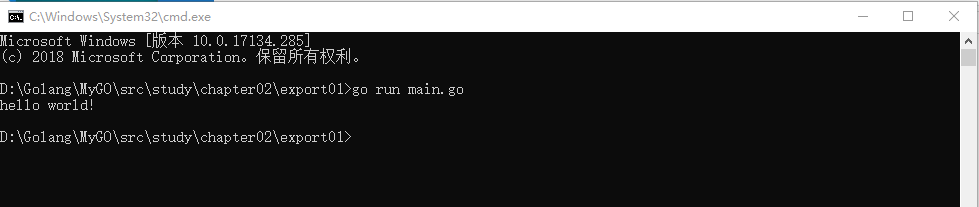
看完上述內容,是不是對怎么配置使用Go語言IDE中的VSCode有進一步的了解,如果還想學習更多內容,歡迎關注創新互聯行業資訊頻道。
本文名稱:怎么配置使用Go語言IDE中的VSCode
文章分享:http://m.kartarina.com/article10/jeccgo.html
成都網站建設公司_創新互聯,為您提供網站排名、電子商務、響應式網站、做網站、、網站策劃
聲明:本網站發布的內容(圖片、視頻和文字)以用戶投稿、用戶轉載內容為主,如果涉及侵權請盡快告知,我們將會在第一時間刪除。文章觀點不代表本網站立場,如需處理請聯系客服。電話:028-86922220;郵箱:631063699@qq.com。內容未經允許不得轉載,或轉載時需注明來源: 創新互聯
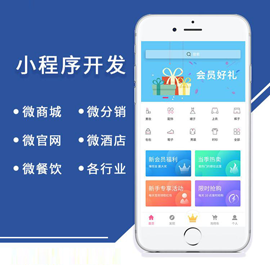
- 自適應網站是什么意思?專業自適應網站建設的公司 2022-05-11
- 為什么自適應網站建設已成企業建站主流 2022-05-23
- 自適應網站的優點與缺點有哪些 2022-11-04
- 什么是自適應網站式,自適應網站有什么特點? 2013-07-25
- 自適應網站如何建設 2016-10-27
- 自適應網站建設方案是什么? 2022-11-11
- 網頁設計制作:營銷型網站建設或是自適應網站建設的區別 2016-02-03
- 成都網站制作淺析做網站H5自適應網站建設要注意哪些方面 2016-10-26
- 自適應網站建設應該注意哪些方面問題呢? 2021-05-07
- 創新互聯小編淺談自適應網站設計的幾點要素 2021-04-28
- 自適應網站和單獨手機版網站的區別 2016-10-26
- 自適應網站建設方案 2021-05-15